U kunt het rapportagesysteem voor restituties gebruiken om volledige en gedeeltelijke restituties vast te leggen en te rapporteren. Details van de restitutie, zoals het type restitutie, het aantal restituties, het restitutiebedrag en het gerestitueerde aantal, worden geregistreerd onder het paneel Betaling cursusverkoop van de module Cursusverkoop. U kunt het restitutieproces in de rapportagelaag gebruiken voor het restitueren van creditcardbetalingen (volledig en gedeeltelijk) en het restitueren van factuurorders.
Een restitutie vastleggen
Het proces voor een volledige restitutie is hetzelfde als voor een gedeeltelijke restitutie, maar u moet het juiste Betalingstype selecteren (bijvoorbeeld Eenmalig, Volledige restitutie, Gedeeltelijke restitutie, Storting en saldo, Aanpassing). Zorg er bij een volledige resitutie voor dat het gerestitueerde aantal gelijk is aan het aantal in de oorspronkelijke order.
Het volgende is een voorbeeld van het proces van het registreren van een gedeeltelijke restitutie (maar voor een volledige restitutie is het proces hetzelfde):
- Open het menu Studie en selecteer Cursusverkoop.
Afbeelding: Klik op het menu Studie en selecteer Cursusverkoop.
- Selecteer de cursusverkooprecord voor de order die u wilt restitueren door te klikken op de Naam. Bijvoorbeeld CMO:16130424243662.
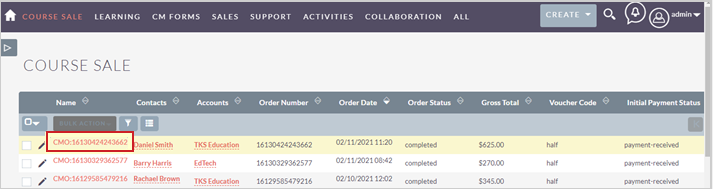
Afbeelding: Klik op de naam van een cursusverkooprecord.
- Scrol omlaag naar de kop Betaling cursusverkoop. Selecteer de oorspronkelijke Betaling cursusverkoop.
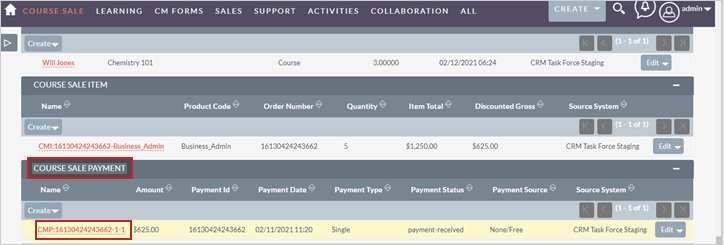
Afbeelding: Navigeer naar Betaling cursusverkoop en klik op de koppeling voor een record van Betaling cursusverkoop-record.
- Navigeer naar het tabblad Acties in de Betaling cursusverkoop. Klik vervolgens op Dupliceren. Hierdoor ontstaat een tegenboeking voor de oorspronkelijke Betaling cursusverkoop.
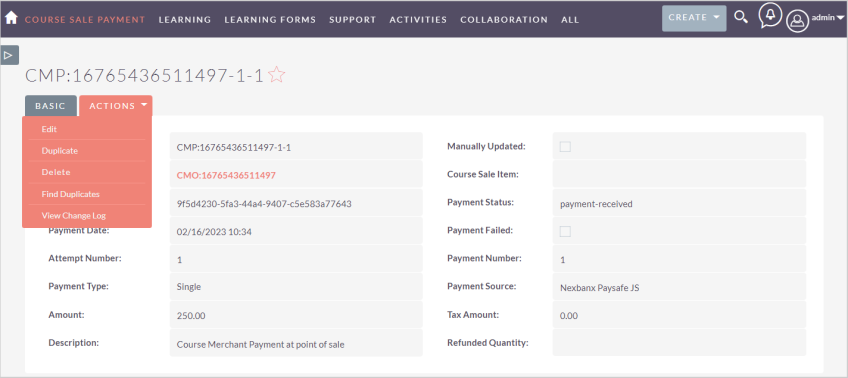
Afbeelding: Klik op de vervolgkeuzelijst Acties en selecteer Dupliceren.
- Wijzig de naam om de restitutie te beschrijven. In dit voorbeeld gebruiken we de productcode en het aantal gerestitueerde plaatsen.
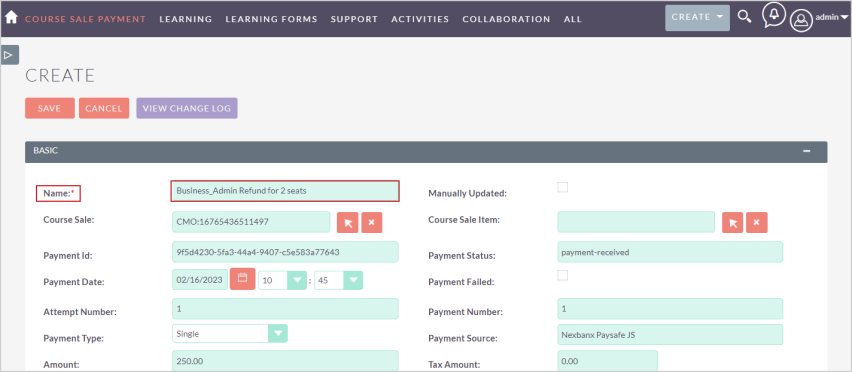
Afbeelding: Voer in het veld Naam een nieuwe naam in voor een restitutie.
- Klik op de pijl naast Cursusverkoopitem en selecteer de cursus die u restitueert in het dialoogvenster.
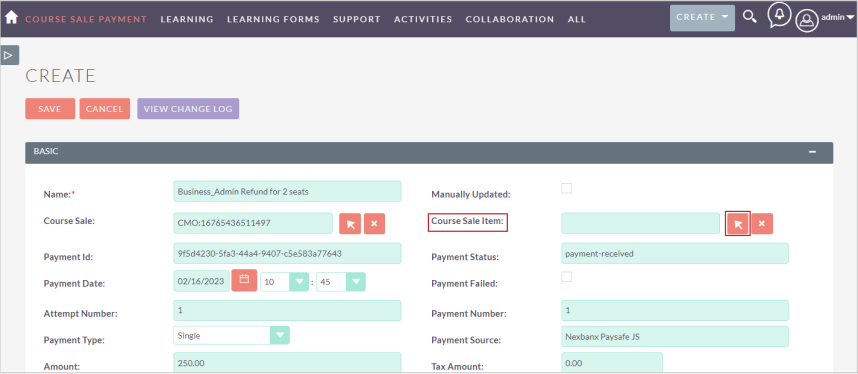
Afbeelding: Klik op het pijlpictogram in het veld Cursusverkoopitem om een cursus te selecteren.
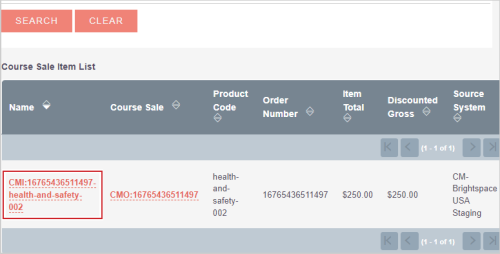
Afbeelding: Klik op de naam van de cursus in de lijst met cursusverkoopitems.
- Voer een betaal-id in.
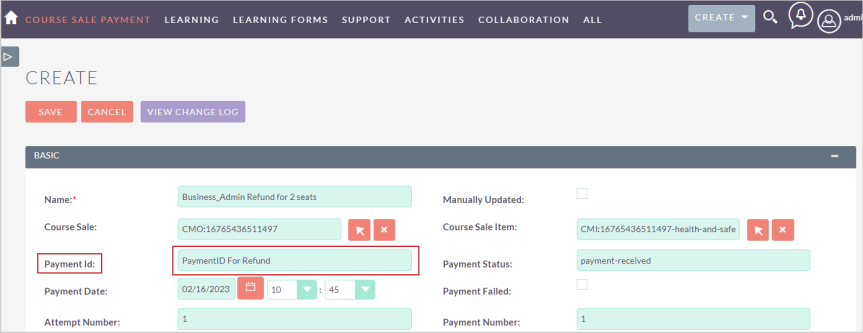
Afbeelding: Voer een betaal-ID in voor de gerestitueerde cursus.
- Wijzig de betaaldatum en -tijd in het tijdstip waarop de restitutie is verzonden.
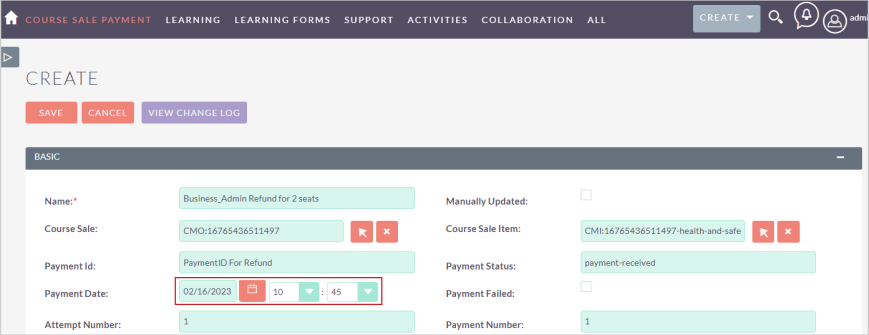
Afbeelding: Selecteer de datum en tijd voor de restitutie in het veld Betaaldatum.
- Wijzig het betalingstype. In dit voorbeeld is het een gedeeltelijke restitutie.
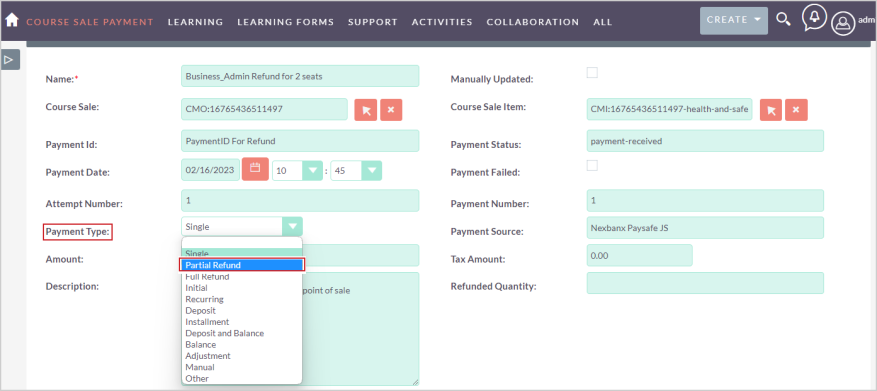
Afbeelding: Klik op het vervolgkeuzemenu Betalingstype en selecteer het type restitutie.
- Wijzig het bedrag in het totaal dat wordt gerestitueerd. In dit voorbeeld is er een restitutie voor twee plaatsen (elk $ 50), dus u moet 100 invoeren.
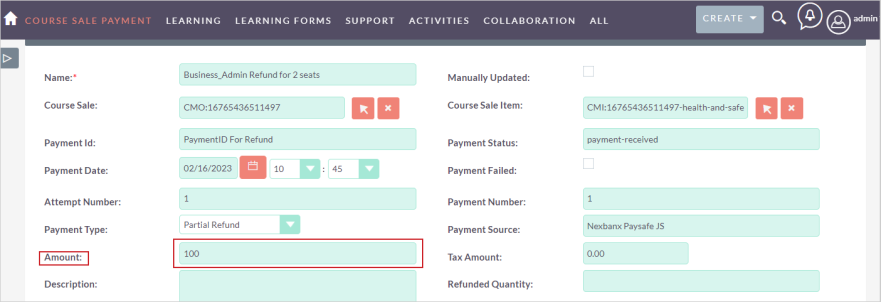
Afbeelding: Voer het gerestitueerde bedrag in het veld Bedrag in.
- Voer in het veld Gerestitueerde aantal het aantal plaatsen in dat u restitueert. In dit voorbeeld 2. Laat het btw-bedrag op 0 staan en voer vervolgens een beschrijvingin.
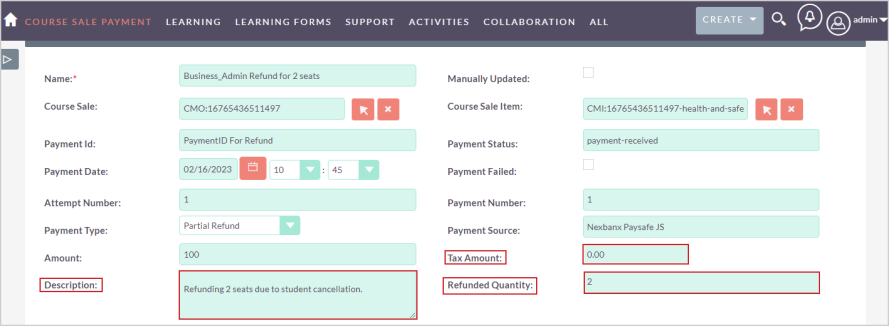
Afbeelding: Voer een Beschrijving, Btw-bedrag en het Gerestitueerde aantal in de respectieve velden in.
- Klik op Opslaan als u hebt gecontroleerd dat de door u ingevoerde gegevens juist zijn. Het moet er ongeveer hetzelfde uitzien als in het onderstaande voorbeeld:

Afbeelding: Controleer de gegevens van de restitutie en klik op Opslaan.
- Controleer of de gedeeltelijke restitutie is geregistreerd door te klikken op de cursusverkoopkoppeling en omlaag te scrollen naar Betaling cursusverkoop.
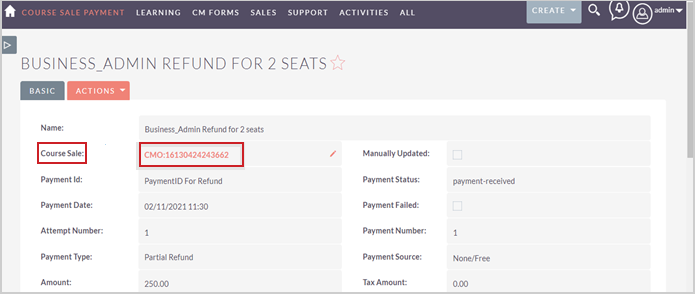
Afbeelding: Controleer de restitutie in het veld Cursusverkoop.

Afbeelding: Controleer het restitutiebedrag voor een cursus in Betaling cursusverkoop.
Controleer of Aantal restituties, Restitutiebedrag en andere velden correct zijn ingevuld. Hiermee is het gedeeltelijke restitutieproces voor deze order voltooid.